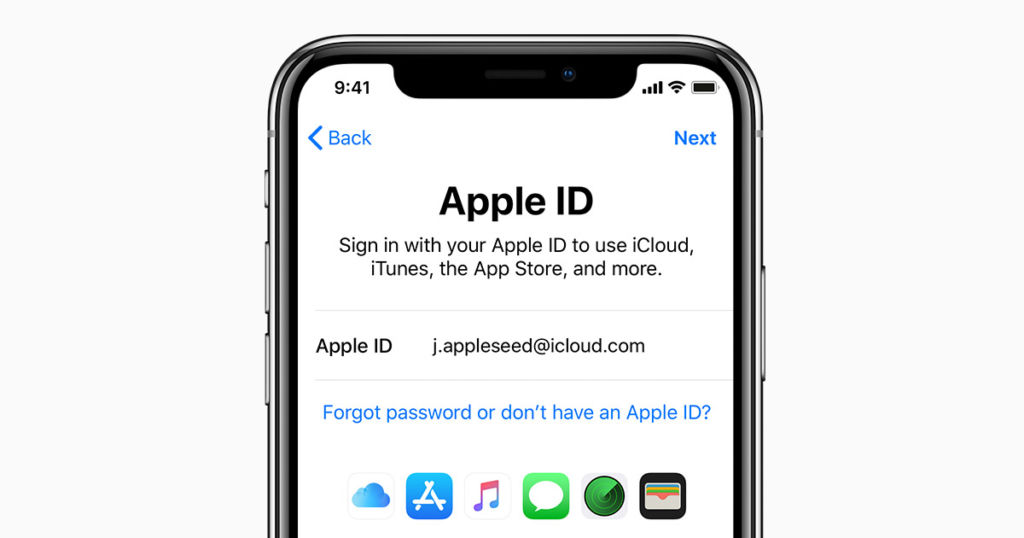Ваш Apple ID имеет решающее значение для доступа к разным службам на вашем устройстве Apple, например для совершения покупок в App Store. Однако многие пользователи сталкиваются с сообщением об ошибке «Этот Apple ID неактивен» при попытке подтвердить свой Apple ID или ввести пароль.
Это может произойти по нескольким причинам, включая сбой системы со стороны Apple. Вот некоторые решения, которые вы можете попробовать решить эту проблему.
Почему мой Apple ID неактивен?
Причины могут быть разные, но обычно это случается, когда кто-то многократно вводит неточную информацию, например многократные попытки неправильного пароля. Затем Apple блокирует этот идентификатор по соображениям безопасности.
Также возможно, что Apple отключила вашу учетную запись из-за нарушений определенных положений и условий. Подобным образом, если предыдущий владелец устройства (если оно есть) еще не вышел из своего профиля iCloud, ваш Apple ID будет выглядеть неактивным, когда вы попытаетесь войти.
Как исправить «Этот Apple ID неактивен»
1. Перезапустите устройство Apple
Причиной может быть сбой системы. Поэтому рекомендуется перезагрузить устройство Apple. Отключить iPhone или iPad можно тремя способами:
- Перейдите к Настройки > Общие > Отключить . Затем сдвиньте кинжал, который появится на экране.
- Удерживайте и одновременно нажмите боковую кнопку и одну из громкости кнопок . Просто перетащите появившийся ползунок.
- Вы также можете попросить Siri отключить устройство с помощью голосовой команды.
Через несколько секунд вы можете снова включить его, нажав и удерживая боковую кнопку.
Чтобы перезагрузить Mac, выполните следующие действия.
- Нажмите значок меню Apple в верхнем левом углу экрана.
- Выберите Отключить… из раскрывающегося меню.
- Радим снять флажок «Повторно открывать окна при повторном входе».
- Далее нажмите Завершить работу .
Еще один способ – нажать и удерживать правую верхнюю клавишу на клавиатуре и дождаться, пока ваш Mac выключится. Теперь подождите несколько секунд, прежде чем включить его снова. Mac обычно включается автоматически, когда вы открываете его крышку. Однако другой способ — нажать и удерживать ту же верхнюю правую клавишу в течение нескольких секунд.
После перезагрузки устройства Apple вы можете проверить, решена ли проблема.
2. Убедитесь, что серверы Apple работают
Иногда Apple становится жертвой ошибок или случайных системных сбоев. В конце концов это приводит к сбою в работе устройств Apple пользователей. Поэтому обязательно проверьте состояние серверов Apple. Для этого перейдите на страницу iCloud System Status</ a> , где появится список нескольких работающих систем Apple.
Зеленый круг рядом с именами указывает на то, что система функционирует нормально, а любые возникающие у вас проблемы касаются вашей ситуации. Если круг желтый или красный, это известная системная проблема. В этом случае лучше дождаться, пока система снова станет стабильной.
3. Сбросьте пароль Apple ID
Другим решением является сброс пароля Apple ID, а затем использование нового входа. Вот как можно сбросить пароль Apple ID на iPhone или iPad:
- Перейдите в Настройки .
- Далее выберите свой Apple ID > Вход и безопасность > Изменить пароль.
- Введите пароль блокировки экрана устройства.
- Введите новый пароль Apple ID дважды, чтобы подтвердить его.
- Потом нажмите Изменить пароль или Изменить.
Вот что вам нужно сделать, если вы хотите сбросить пароль Apple ID с помощью Mac:
- Перейдите в меню Apple > Системные настройки > [Ваше имя] .
- Нажмите Вход и безопасность.
- Потом нажмите кнопку Изменить пароль
- Введите пароль Mac, а затем введите новый пароль Apple ID, чтобы изменить его.
Вы также можете сбросить пароль Apple ID на веб-сайте Apple. Просто войдите в свой аккаунт Apple на . После этого выберите Пароль в разделе <Вход и безопасность в .
Сначала введите текущий пароль, затем снова введите новый пароль, чтобы подтвердить его подлинность. Наконец коснитесь «Изменить пароль» . Теперь войдите, используя свой новый пароль, и проверьте, появляется ли сообщение об ошибке.
4. Позвоните в службу поддержки Apple
Если ни одно из решений не сработает, единственный вариант – обратиться в службу поддержки Apple. Вы можете посетить ближайший Apple Store или посетить веб-сайт поддержки Apple . При прокрутке веб-сайта вниз вы увидите три варианта на экране: Сообщества Apple , Получить поддержку и Приложение поддержки . Нажмите « Получить поддержку» , выберите проблему, с которой вы столкнулись, опишите ситуацию своими словами, а затем нажмите « Продолжить» .
На экране появится несколько статей с решениями, но если вы прокрутите вниз, вы найдете раздел «Контакты» . Нажмите «Позвоните нам» , и вы автоматически перейдете на страницу номера на экране. Советуем позвонить по этому номеру и попросить их решить вашу проблему. Альтернативой является загрузка приложение Apple Support из App Store и пообщаться с помощником, чтобы найти решение.